はじめに
sudo コマンドは「SuperUserDO」の略で、管理タスクに対する通常のユーザーの特権を一時的に昇格させます。 sudo CentOSのコマンドは、ユーザーが1つのタスクの特権を一時的に昇格できるようにすることで回避策を提供します。
このガイドでは、CentOSのsudoersにユーザーを追加する手順について説明します。
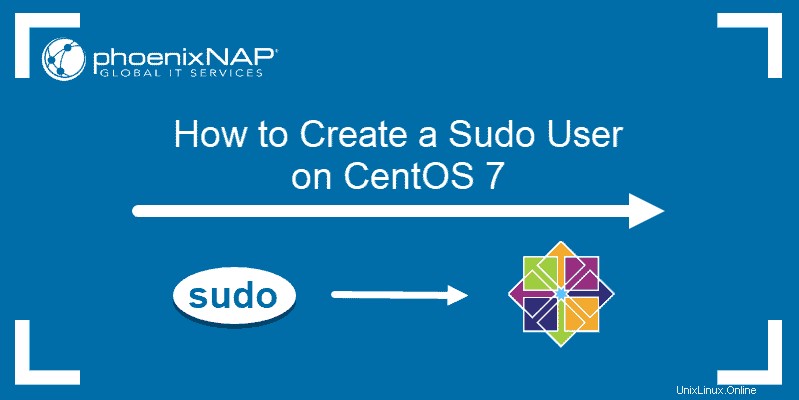
前提条件
- CentOS7を実行しているシステム
- root権限を持つユーザーアカウントへのアクセス
注: LinuxSudoコマンドのチュートリアルはDebianとUbuntuでも利用できます。
CentOSのSudoersにユーザーを追加
ステップ1:管理者としてログイン
ローカルマシンで作業している場合は、管理者の資格情報を使用してシステムにログインします。
(ネットワーク経由で)リモートマシンに接続している場合は、ターミナルウィンドウを開き、次のコマンドを入力します。
ssh [email protected]_ip_addressserver_ip_address ログインしているサーバーのネットワークIPアドレスです。プロンプトが表示されたら、資格情報を入力します。
ステップ2:新しいSudoユーザーを作成する
新しいsudoユーザーを追加するには、ターミナルウィンドウを開き、次のコマンドを入力します。
adduser UserNameUserName の代わりに、新しいユーザーの実際のユーザー名を使用します 。
次に、ターミナルウィンドウに次のように入力して、新しいユーザーのパスワードを作成します。
passwd UserNameシステムは、新しいユーザーアカウントのパスワードを設定および確認できるプロンプトを表示する必要があります。成功した場合、システムは「すべての認証トークンが正常に更新されました」と応答する必要があります。
Sudoグループにユーザーを追加する方法
デフォルトでは、CentOS7には「ホイール」グループと呼ばれるユーザーグループがあります。ホイールグループのメンバーには、sudo権限が自動的に付与されます。このグループにユーザーを追加すると、ユーザーにsudo権限をすばやく簡単に付与できます。
ステップ1:ホイールグループが有効になっていることを確認します
CentOS 7のインストールでは、ホイールグループが有効になっている場合と有効になっていない場合があります。
次のコマンドを入力して、構成ファイルを開きます。
visudo次のエントリが表示されるまで、構成ファイルをスクロールします。
## Allows people in group wheel to run all commands
# %wheel ALL=(ALL) ALL2行目が#記号で始まる場合、それは無効になっており、コメントとしてマークされています。 2行目の先頭にある#記号を削除して、次のようにします。
%wheel ALL=(ALL) ALL次に、ファイルを保存してエディタを終了します。
注: この行が#記号で始まっていない場合は、変更を加える必要はありません。ホイールグループはすでに有効になっており、エディタを閉じることができます。
ステップ2:ユーザーをグループに追加する
ホイールグループにユーザーを追加するには、次のコマンドを使用します:
usermod –aG wheel UserNameいつものように、ユーザー名を置き換えます sudo権限を受け取っているユーザーの名前。
手順:3Sudoユーザーに切り替えます
suを使用して、新しい(または新しく昇格した)ユーザーアカウントに切り替えます (代替ユーザー)コマンド:
su - UserNameプロンプトが表示されたら、パスワードを入力します。ターミナルプロンプトが変更され、ユーザー名が含まれるようになります。
次のコマンドを入力して、/rootディレクトリの内容を一覧表示します。
sudo ls -la /root
端末はユーザー名のパスワードを要求する必要があります 。それを入力すると、ディレクトリのリストが表示されます。 / rootのコンテンツを一覧表示するには、sudo権限が必要なので、これは UserNameであることを証明する簡単な方法として機能します。 sudoを使用できます コマンド。
代替:Sudoers構成ファイルにユーザーを追加
ホイールグループに問題がある場合、または管理ポリシーによりグループの作成または変更が禁止されている場合は、ユーザーをsudoers構成ファイルに直接追加できます。 sudo権限を付与します。
ステップ1:エディターでSudoersファイルを開く
ターミナルで、次のコマンドを実行します。
visudoこれにより、 / etc / sudoersが開きます テキストエディタでファイルします。
ステップ2:新しいユーザーをファイルに追加する
下にスクロールして、次のセクションを見つけます。
## Allow root to run any commands anywhere
root ALL=(ALL) ALLこのエントリの直後に、次のテキストを追加します。
UserName ALL=(ALL) ALLユーザー名を置き換えます 手順2で作成したユーザー名を使用します。このセクションは次のようになります。
## Allow root to run any commands anywhere
root ALL=(ALL) ALL
UserName ALL=(ALL) ALLファイルを保存して終了します。
ステップ3:ユーザーアカウントのSudo権限をテストする
suでユーザーアカウントを切り替える (代替ユーザー)コマンド:
su — UserNameプロンプトが表示されたら、アカウントのパスワードを入力します。ターミナルプロンプトは、ユーザー名を含むように変更する必要があります 。
/ rootの内容を一覧表示します ディレクトリ:
sudo ls —la /rootプロンプトが表示されたら、このユーザーのパスワードを入力します。ターミナルは、 / root内のすべてのディレクトリのリストを表示する必要があります ディレクトリ。